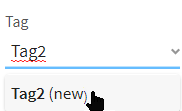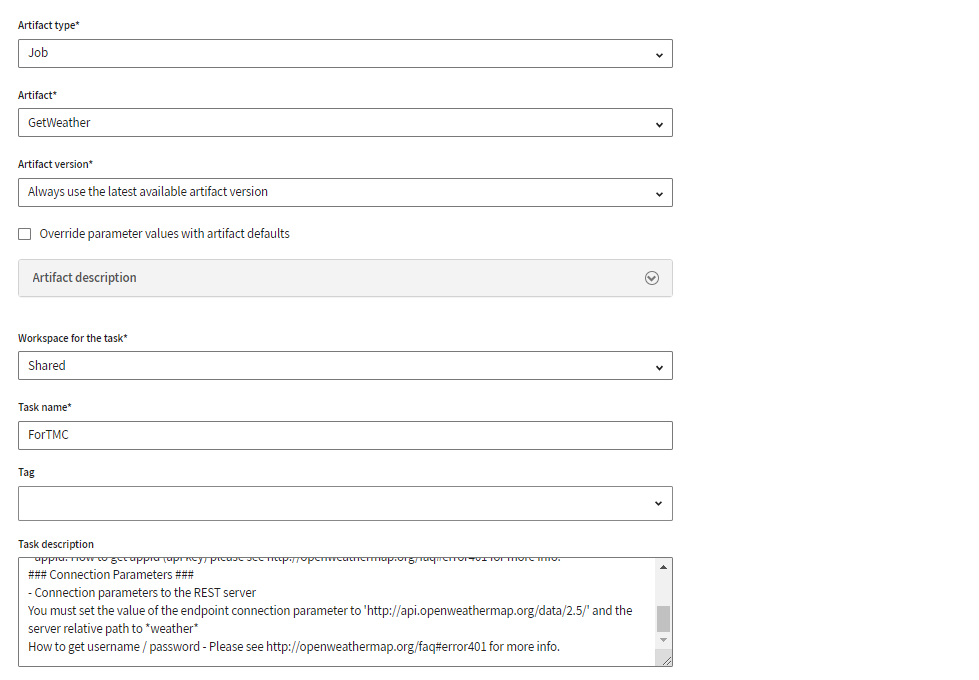ジョブタスクを作成
ジョブタスクとは、Studio Talendから公開されたジョブアーティファクトを含んでいる実行可能な統合プロセスのことです。
このジョブアーティファクトのコンテキストがStudio Talendで定義済みの場合は、このジョブアーティファクトのデフォルトコンテキストが自動的に公開されます。これらのコンテキストをStudio Talendで定義する際に推奨されるルールについては、コンテキストと変数を使用をご覧ください。
セキュリティ上の理由により、このコンテキスト設定の値はエクスポートされたファイルでクリアされます。Talend Management Consoleでコンテキスト値を再入力する必要があります。
始める前に
- タスクが存在するワークスペースで[Author] (作成者)権限を持っており、ジョブを作成および編集できること。
[Author] (作成者)権限は、タスクの作成時や編集時に[Artifact] (アーティファクト)ステップと[Parameters] (パラメーター)ステップを設定できます。
- タスクが存在するワークスペースで[Execute] (実行)権限を持っており、実行の設定やスケジュール(エンジン、ログレベル、実行タイムアウトの設定など)を管理できること。
[Execute] (実行)権限があれば、タスクの作成時や編集時に[Processing] (処理)ステップと[Schedule] (スケジュール)ステップを設定できます。
手順
タスクの結果
これで、Talend Management Consoleでタスクを実行できます。
指数関数的なバックオフ再試行パターンを採用することで、1回目と2回目の再試行が高速化(最初の失敗からそれぞれ1分後と3分後)されるだけでなく、ピーク時の負荷急増の際にグローバルな動作が向上しました。
たとえば既に実行中のタスクを実行しようとすると、その実行は失敗します。 Talend Management Consoleは実行間隔を長くしながら再試行するので、最初の再試行は1分後、2回目は2分後、その後は4分後と8分後に行われます。4回目の試行が失敗すると、Exceeded the limit of deployment attempts: another instance of the same task was running on the engine at same timeというエラーメッセージが表示されます。その場合は、後でタスクを実行し直してみてください。
例
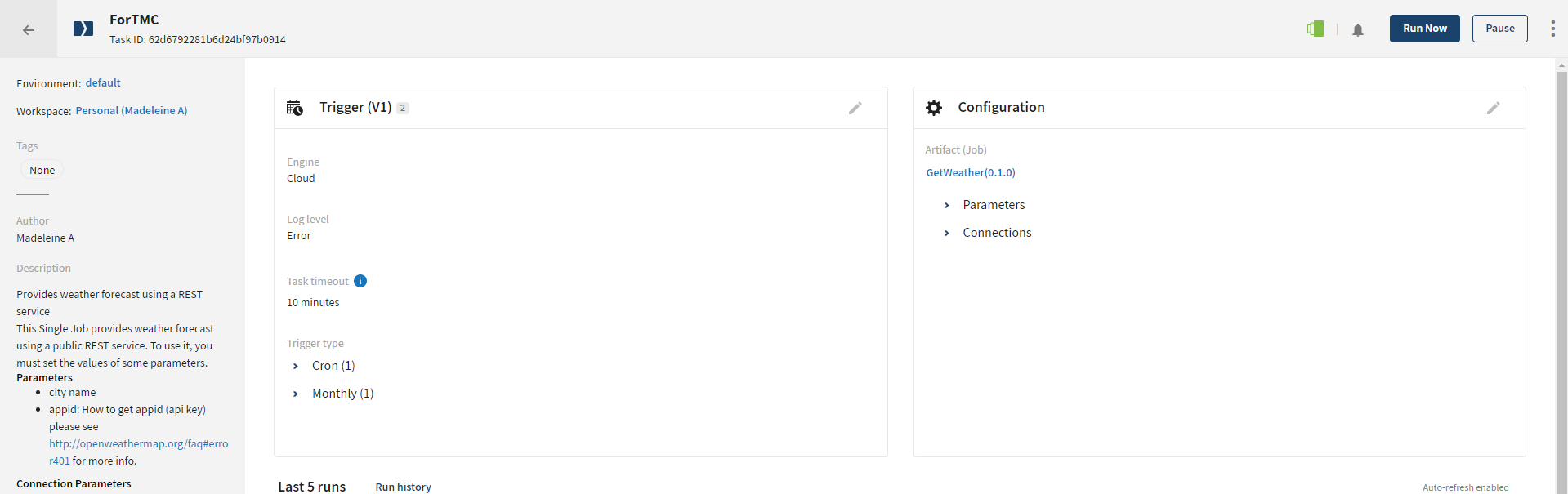
このページは役に立ちましたか?
このページまたはコンテンツに、タイポ、ステップの省略、技術的エラーなどの問題が見つかった場合は、お知らせください。改善に役立たせていただきます。